Cómo borrar la caché de Windows 10
Qué saber
- Para borrar la caché del sistema, vaya a Ajustes > Sistema > Almacenamiento > Configure Storage Sense o ejecútelo ahora > Limpio ahora.
- Para borrar su caché de Internet y las cookies, vaya a Panel de control > Redes e Internet > Eliminar el historial de navegación y las cookies.
- Para borrar rápidamente su caché en cualquier momento, descargue CCleaner y agregue un acceso directo a su escritorio.
Este artículo explica cómo borrar el caché en Windows 10 para liberar espacio en su disco duro y mejorar el rendimiento de su PC.
¿Cómo borro la caché de mi sistema?
Siga estos pasos para borrar la memoria caché de su sistema en Windows 10:
-
Seleccione el menú Inicio de la ventana, luego seleccione Ajustes.

-
Seleccione Sistema.
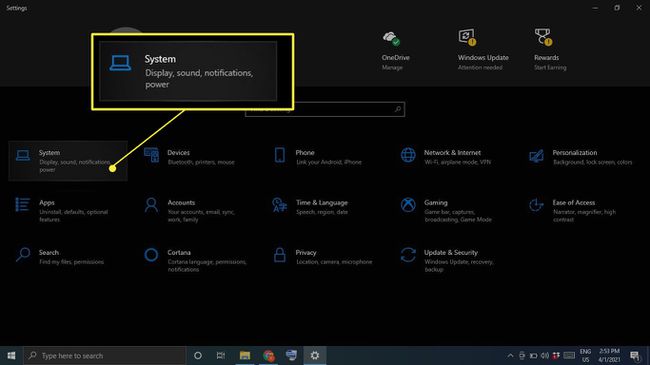
-
Seleccione Almacenamiento en la barra lateral izquierda, luego seleccione Configure Storage Sense o ejecútelo ahora.
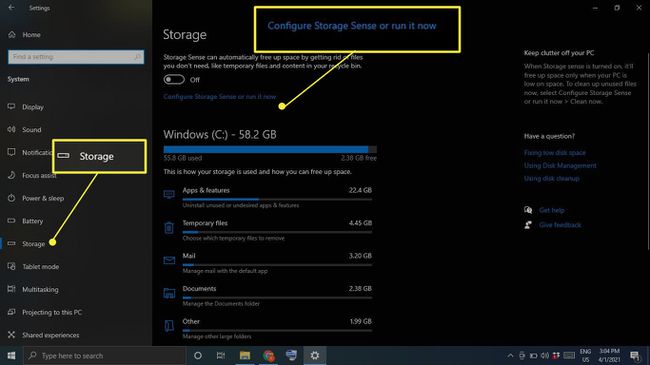
-
Debajo Libera espacio ahora,Seleccione Limpio ahora.
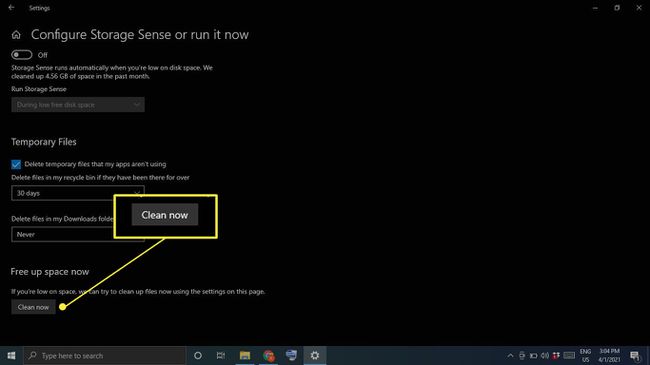
-
Espere a que Windows escanee su disco duro en busca de archivos para eliminar. Cuando haya terminado, verá un mensaje de confirmación que incluye la cantidad de espacio que se liberó.

¿Cómo borro mi caché y las cookies en Windows 10?
Siga estos pasos para borrar su caché de Internet Explorer y las cookies web en Windows 10:
-
Abra el Panel de control y seleccione Redes e Internet.
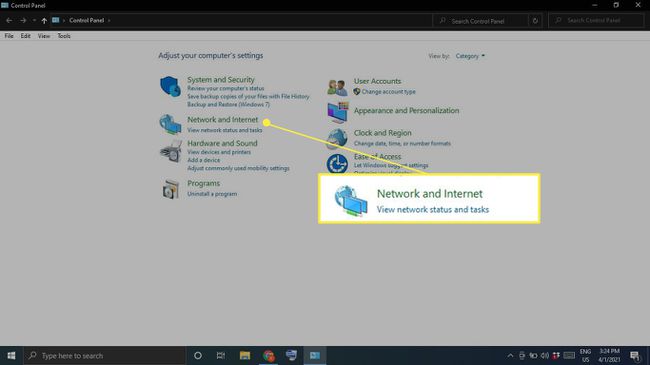
-
Debajo opciones de Internet, Seleccione Eliminar el historial de navegación y las cookies.
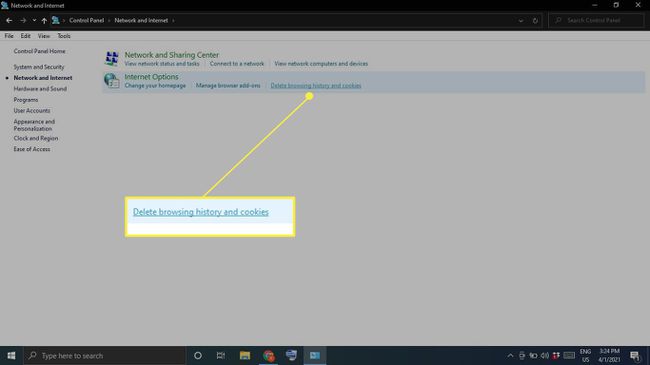
-
Seleccione Borrar en la ventana Propiedades de Internet.
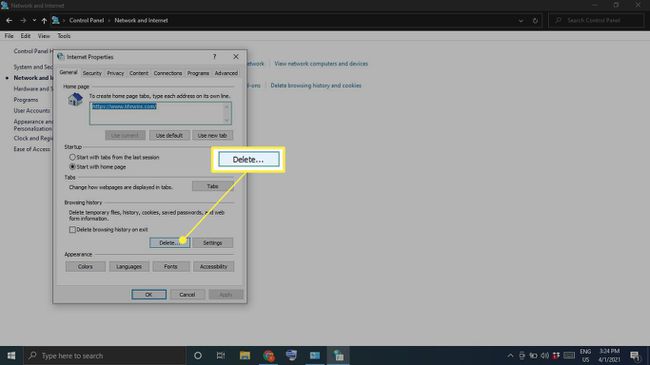
-
Marque los elementos que desea eliminar, incluidos Cookies y datos del sitio web y Archivos temporales de Internety archivos del sitio web, luego seleccione Borrar.
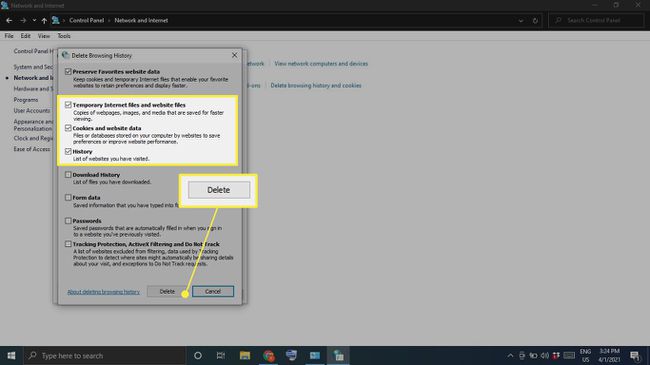
¿Cómo borro mi caché de una vez?
Para eliminar todos los archivos temporales de su computadora a la vez, use el Liberador de espacio en disco de Windows:
-
Escribe Limpieza de disco en el cuadro de búsqueda de Windows y seleccione el Aplicación de limpieza de disco.
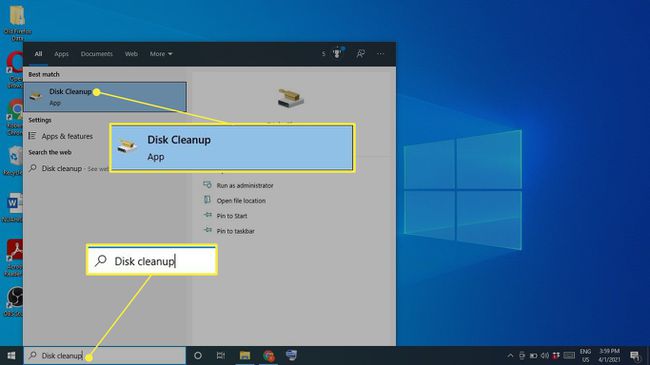
-
Seleccione Limpiar archivos del sistema.
Antes de este paso, es posible que tenga la opción de elegir una unidad para limpiar. Si es así, elija el C: conducir.
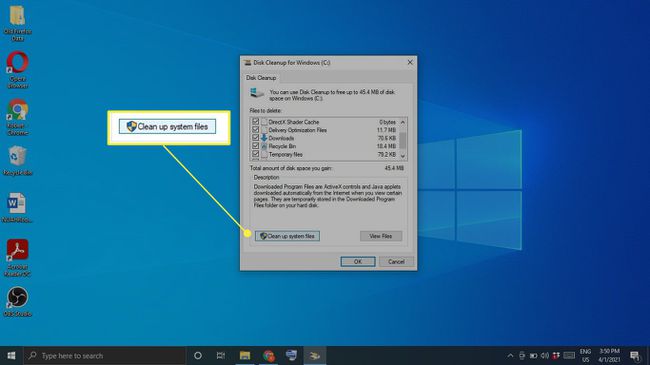
-
Elija todos los elementos que desea eliminar y seleccione OK.
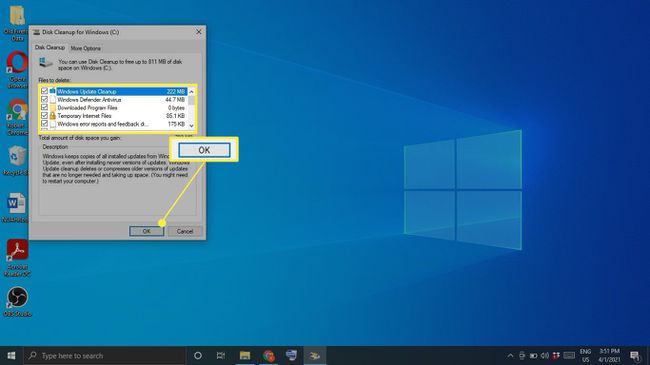
-
Seleccione Borrar archivos para confirmar.
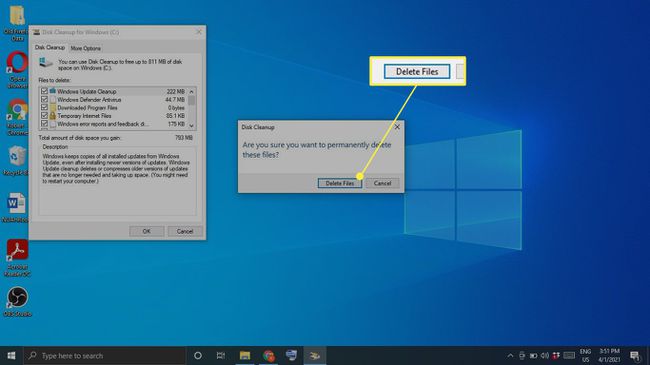
Borre automáticamente su caché con Storage Sense
Windows 10 Storage Sense puede eliminar automáticamente los archivos que ya no necesita. Para usarlo, vaya a Ajustes > Sistema > Almacenamiento y asegúrese de que el interruptor en la parte superior de la pantalla esté Sobre. Para personalizar sus preferencias de Storage Sense, seleccione Configure Storage Sense o ejecútelo ahora.

¿Cómo borro mi caché rápidamente?
Si desea borrar su caché con solo un par de clics, descargue e instale un programa como CCleaner. Agregue un acceso directo a su escritorio y abra CCleaner en cualquier momento para limpiar su PC a fondo.
Limpiar la caché de su navegador
La mayoría de los navegadores mantienen un caché de los sitios web que visita para mejorar los tiempos de carga y brindar una experiencia general más fluida. Los pasos para limpiar la memoria caché de su navegador son diferentes según el navegador que utilice. La limpieza de la caché del sistema no afectará a sus navegadores, así que asegúrese de cuidar por separado la caché de su navegador.
Borrar la caché de ubicación de Windows 10
Si usted tiene Servicios de ubicación de Windows 10 habilitado, es posible que desee borrar su historial de ubicaciones:
-
Selecciona el Menú de inicio de la ventana, luego seleccione Ajustes.
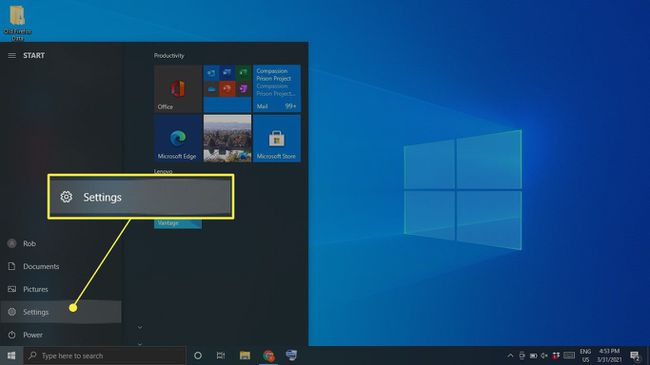
-
Seleccione Intimidad.

-
Seleccione Localización en la barra lateral izquierda, luego desplácese hacia abajo para Historial de ubicaciones y seleccione Claro.
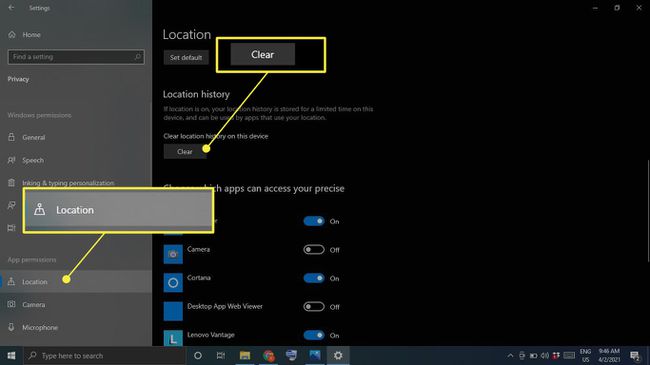
¿Por qué debería borrar la caché en Windows 10?
La razón por la que Windows mantiene un caché en primer lugar es para ayudar a que su PC funcione mejor; sin embargo, si está sobrecargado, podría empeorar las cosas. Además de ralentizar su disco duro, los archivos de caché también pueden causar conflictos de software, lo que lleva a fallas. Si su computadora está lenta, o si los programas siguen fallando, borrar el caché podría ser una solución fácil.
Preguntas más frecuentes
-
¿Qué es la caché?
Tu computadora cache es una colección de archivos temporales que conserva para acelerar la navegación web, las aplicaciones y otras tareas.
-
¿Cómo se pronuncia "caché"?
Suena como "efectivo".
-
¿Cómo se borra la caché de DNS en Windows 10?
Abra el símbolo del sistema en modo Administrador y escriba el comando ipconfig / flushdns.
-
¿Cómo se borra el caché en una Mac?
Puedes borrar tu caché de Safari usando el atajo de teclado Mando + Opción + mi. Para borrar la memoria caché de su sistema, abra Finder y seleccione Ir > Ir a la carpeta. Escribir ~ / Biblioteca / Cachés /, Seleccione Ir, luego elija los archivos que desea eliminar. Si no está seguro de si necesita o no un determinado archivo, vaya a lo seguro y déjelo así.
